Confirmation du compteur pour chaque utilisateur
Lorsque vous spécifiez l’authentification d’utilisateur sur l’appareil, vous pouvez confirmer le volume d’impression (la valeur de compteur) pour chaque utilisateur à l’aide de l'onglet [Outils Administr.]. Lorsque vous confirmez la fréquence d’impression et le niveau d’utilisation des utilisateurs, vous pouvez utiliser cette fonction pour la gestion des coûts et pour l’utilisation de l’appareil.
Il existe deux types de compteurs :
Compteur de fonction
Vous pouvez confirmer le niveau d’utilisation de Copie, de l’imprimante et du scanner pour chaque code d’utilisateur. Lorsque l’authentification par code d’utilisateur est utilisé, ce compteur fonctionne.
Compteur de l’utilisation de volume d'impression
L’utilisation de volume d’impression est la valeur qui équivaut au nombre de pages imprimées, quantifiées en pondérant le format papier.
Définir le volume maximal d'impression utilisable pour chaque utilisateur
Vous pouvez vérifier l’Utilisation du volume d’impression pour chaque utilisateur et pour chaque code d’utilisateur. Lorsque l’authentification de base, l’authentification Windows, l’authentification LDAP ou l’authentification par code utilisateur est utilisée, le compteur fonctionne.
Confirmer/Imprimer/Réinitialiser le compteur de Fonction/Utilisation de volume d'impression
![]() Sur le panneau de contrôle, connectez-vous à la machine en tant qu'administrateur.
Sur le panneau de contrôle, connectez-vous à la machine en tant qu'administrateur.
![]() Sur l'écran Accueil, appuyez sur [Paramètres].
Sur l'écran Accueil, appuyez sur [Paramètres].
![]() Appuyez sur [Fonctions de l'appareil].
Appuyez sur [Fonctions de l'appareil].
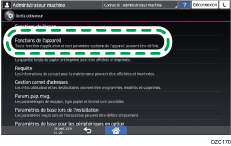
![]() Appuyez sur [Paramètres système]
Appuyez sur [Paramètres système] [Outils administrateur] tab
[Outils administrateur] tab  [Afficher/Effacer/Imprimer compteur par utilisateur].
[Afficher/Effacer/Imprimer compteur par utilisateur].
![]() Appuyez sur l’onglet Fonction/Volume impr.utilis. et vérifiez le compteur.
Appuyez sur l’onglet Fonction/Volume impr.utilis. et vérifiez le compteur.
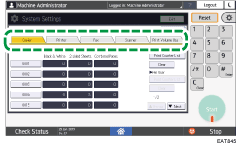
Pour imprimer ou réinitialiser le compteur pour tous les utilisateurs, appuyez sur la touche « Tous utilisateurs ». Pour imprimer ou réinitialiser le compteur pour des utilisateurs individuels, sélectionnez le code d’utilisateur, puis appuyez sur la touche « Par utilisateur ».
Pour imprimer le compteur, appuyez sur [Impr. liste compteur], sélectionnez la fonction à imprimer, puis appuyez sur [Imprimer].
Seul l’administrateur de l’appareil peut imprimer Volume impr.utilis..
Pour réinitialiser le compteur, appuyez sur [Effacer], sélectionnez la fonction à réinitialiser, puis appuyez sur [OK].
Seul l’administrateur utilisateur peut réinitialiser Volume impr.utilis..
![]() Après confirmation, appuyez sur [Accueil] (
Après confirmation, appuyez sur [Accueil] ( ).
).
Confirmer le compteur pour chaque utilisateur depuis Web Image Monitor
![]()
Pour confirmer un compteur pour chaque utilisateur, vous devez activer l'Authentification de Code Utilisateur ou l'Authentification de base.
![]() Lancez le navigateur Web.
Lancez le navigateur Web.
![]() Saisissez « http://(Adresse IP de l'appareil ou nom d'hôte)/ » dans la barre d'adresse du navigateur Web, puis appuyez sur la touche Entrée.
Saisissez « http://(Adresse IP de l'appareil ou nom d'hôte)/ » dans la barre d'adresse du navigateur Web, puis appuyez sur la touche Entrée.
![]() Cliquez sur [Connexion] sur la page d'accueil de Web Image Monitor.
Cliquez sur [Connexion] sur la page d'accueil de Web Image Monitor.
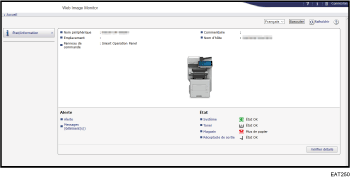
![]() Saisissez le nom d'utilisateur et le mot de passe et cliquez sur [Connexion].
Saisissez le nom d'utilisateur et le mot de passe et cliquez sur [Connexion].
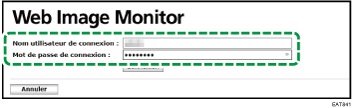
![]() Cliquez sur [Compteur par utilisateur] dans le menu [État/Information].
Cliquez sur [Compteur par utilisateur] dans le menu [État/Information].
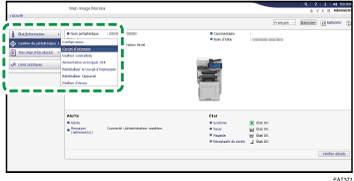
![]() Confirmez le compteur de chaque utilisateur.
Confirmez le compteur de chaque utilisateur.
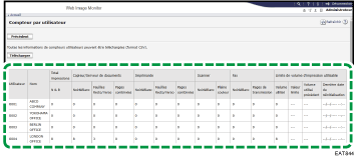
![]()
Le compteur augmente de un pour une page imprimée et de deux pour une page recto-verso. Lorsque vous effectuez une impression combinée, il augmente de un pour une page imprimée indépendamment du nombre de pages combinées pour l'impression.

